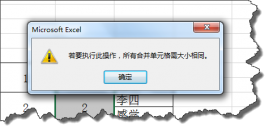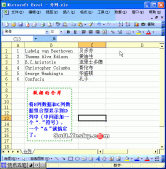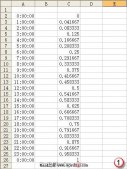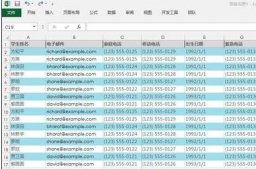在处理数据时经常会使用函数,因为函数可以提高处理数据的效率,但有时就不知道该使用什么样的函数比较合适,这一点我也有同感哦,在这里为大家介绍个小技巧:通过Excel的“搜索函数”功能可以有效帮助我们缩小范围,这样就可以很容易的找到合适的函数,如此以来也可以减少我们宝贵的时间,那么具体该怎么操作呢?接下来就为大家详细的介绍下,有此需求的朋友不妨参考下哦,或许会有意想不到的收获。
以搜索计数为例的演示动画:
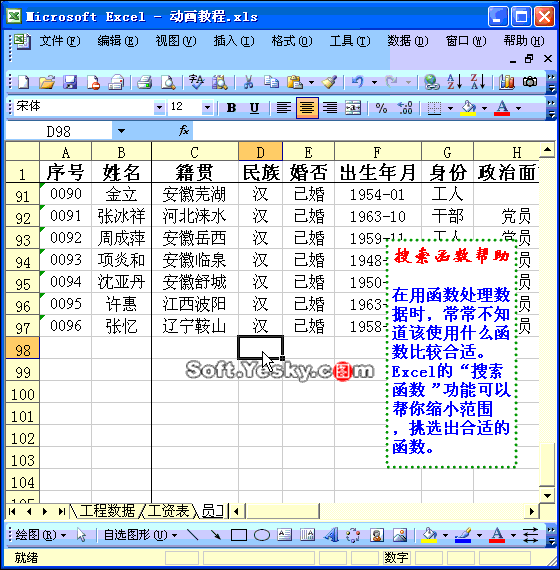
具体的图文操作步骤
1: 首先,我们打开Excel 办公软件;
2: 执行“插入”菜单中的“函数”命令,然后会弹出如图1所示的窗口
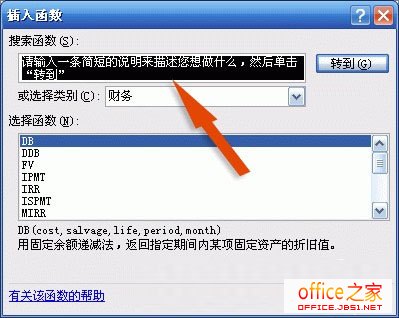
3: 在图1窗口中,那个标有箭头标注区域,就是一个小型的函数搜索器,在这里我们可以像搜索引擎那样输入需要查找的函数描述,然后点击“转到”按钮等待查询结果即可。如图2所示

提示:我们在此处输入的函数描述要求尽量简明,最好能用两个字代替,比如“计数”、“统计”、“排序”、“筛选”等等,否则Excel会提示“请重新表述您的问题”而拒绝为您进行搜索
4: 怎么样?结果很快就出来了吧。要是您还是觉得Excel所推荐的函数过多而拿不准主意用哪个时,还可以在“图2”的函数列表中依次点击每个函数的名字,下面就会显示出关于它的简单解释以及使用方法,或者直接点击窗口最下面的“有关该函数的帮助”链接来查阅这个函数的详细说明